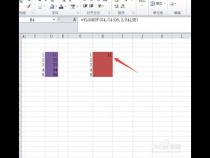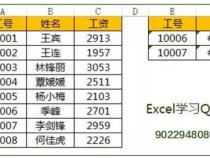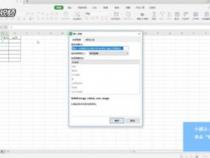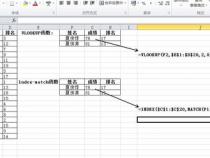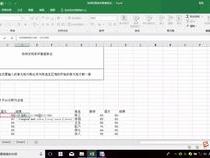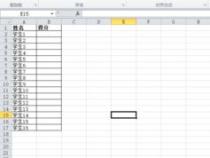EXCEL中lookup函数怎么用
发布时间:2025-05-21 04:16:45 发布人:远客网络
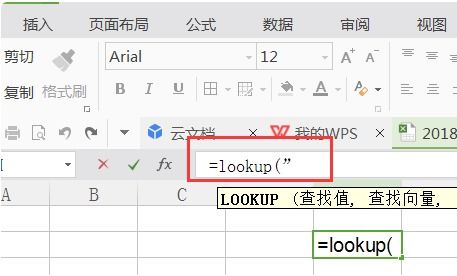
一、EXCEL中lookup函数怎么用
1、先给你大概讲一下,看完这个,你在excel里面点F1,输入VLOOKUP,你可以看到更详细的例子
2、本文介绍 Microsoft Excel中 VLOOKUP函数(函数:函数是预先编写的公式,可以对一个或多个值执行运算,并返回一个或多个值。函数可以简化和缩短工作表中的公式,尤其在用公式执行很长或复杂的计算时。)的公式语法和用法。
3、您可以使用 VLOOKUP函数搜索某个单元格区域(区域:工作表上的两个或多个单元格。区域中的单元格可以相邻或不相邻。)的第一列,然后返回该区域相同行上任何单元格中的值。例如,假设区域 A2:C10中包含雇员列表,雇员的 ID号存储在该区域的第一列,如下图所示。
4、如果知道雇员的 ID号,则可以使用 VLOOKUP函数返回该雇员所在的部门或其姓名。若要获取 38号雇员的姓名,可以使用公式=VLOOKUP(38, A2:C10, 3, FALSE)。此公式将搜索区域 A2:C10的第一列中的值 38,然后返回该区域同一行中第三列包含的值作为查询值(“黄雅玲”)。
5、VLOOKUP中的 V表示垂直方向。当比较值位于所需查找的数据的左边一列时,可以使用 VLOOKUP而不是 HLOOKUP。
6、VLOOKUP(lookup_value, table_array, col_index_num, [range_lookup])VLOOKUP函数语法具有下列参数(参数:为操作、事件、方法、属性、函数或过程提供信息的值。):
7、lookup_value必需。要在表格或区域的第一列中搜索的值。lookup_value参数可以是值或引用。如果为 lookup_value参数提供的值小于 table_array参数第一列中的最小值,则 VLOOKUP将返回错误值#N/A。
8、table_array必需。包含数据的单元格区域。可以使用对区域(例如,A2:D8)或区域名称的引用。table_array第一列中的值是由 lookup_value搜索的值。这些值可以是文本、数字或逻辑值。文本不区分大小写。
9、col_index_num必需。table_array参数中必须返回的匹配值的列号。col_index_num参数为 1时,返回 table_array第一列中的值;col_index_num为 2时,返回 table_array第二列中的值,依此类推。
10、小于 1,则 VLOOKUP返回错误值#VALUE!。
11、大于 table_array的列数,则 VLOOKUP返回错误值#REF!。
12、range_lookup可选。一个逻辑值,指定希望 VLOOKUP查找精确匹配值还是近似匹配值:
13、如果 range_lookup为 TRUE或被省略,则返回精确匹配值或近似匹配值。如果找不到精确匹配值,则返回小于 lookup_value的最大值。
14、要点如果 range_lookup为 TRUE或被省略,则必须按升序排列 table_array第一列中的值;否则,VLOOKUP可能无法返回正确的值。
15、有关详细信息,请参阅对区域或表中的数据进行排序。
16、如果 range_lookup为 FALSE,则不需要对 table_array第一列中的值进行排序。
17、如果 range_lookup参数为 FALSE,VLOOKUP将只查找精确匹配值。如果 table_array的第一列中有两个或更多值与 lookup_value匹配,则使用第一个找到的值。如果找不到精确匹配值,则返回错误值#N/A。
18、在 table_array的第一列中搜索文本值时,请确保 table_array第一列中的数据不包含前导空格、尾部空格、非打印字符或者未使用不一致的直引号('或")与弯引号(‘或“)。否则,VLOOKUP可能返回不正确或意外的值。
19、有关详细信息,请参阅 CLEAN函数和 TRIM函数。
20、在搜索数字或日期值时,请确保 table_array第一列中的数据未存储为文本值。否则,VLOOKUP可能返回不正确或意外的值。
21、如果 range_lookup为 FALSE且 lookup_value为文本,则可以在 lookup_value中使用通配符(问号(?)和星号(*))。问号匹配任意单个字符;星号匹配任意字符序列。如果要查找实际的问号或星号,请在字符前键入波形符(~)。
二、excel的lookup函数怎么用
1、VLOOKUP函数的使用方法是:VLOOKUP(查找值,查找区域,返回值在查找区域的列数,匹配方式)。通过使用VLOOKUP函数,可以在一个工作表中匹配另一个工作表的数据。例如,假设你有一个工作表Sheet1,其中包含如下数据:
2、在另一个工作表Sheet2中,你可以输入如下公式来查找特定产品的名称:
3、=VLOOKUP(A1, Sheet1!A:B, 2, 0)
4、这里,A1是你要查找的产品编号,Sheet1!A:B是查找范围,2表示返回值在查找范围的第二列(即产品名称),0表示精确匹配。通过向下填充该公式,你可以轻松地获取Sheet1中对应产品名称。
5、在Sheet2中输入上述公式,并下拉填充,结果如下:
6、VLOOKUP函数是一个强大的工具,可以帮助你快速查找和匹配数据。在实际应用中,你可以根据自己的需求调整查找范围和返回列数,以满足不同的匹配需求。
7、请注意,VLOOKUP函数要求查找值必须位于查找区域的第一列。此外,如果你需要进行模糊匹配,可以将匹配方式设置为1,但这通常会降低查询速度。在使用VLOOKUP时,确保你的数据已经正确排序,以获得最佳效果。
8、总结来说,VLOOKUP函数是Excel中一个非常实用的功能,它可以帮助你轻松地在不同的表格之间进行数据匹配和查找。通过合理地设置查找值、查找区域和返回列数,你可以有效地利用这个功能来提高工作效率。
三、lookup公式怎么用
1、look up公式的用法举例:输入公式“=LOOKUP(A15,$B$2:$D$11)”并确认,第一个参数“Lookup_value”:A15,是要查找的值;第二个参数“array”:$B$2:$D$11,是要查找的范围和返回值的范围。再向下填充,即可完成其他单元格值的查找。
2、输入公式“=LOOKUP(A15,B2:B11,D2:D11)”。
3、第一个参数“Lookup_value”:A15,是要查找的值;
4、第二个参数“lookup_vector”:B2:B11,是要查找的范围;
5、第三个参数“Result_vector”:D2:D11,是要获得的值。
6、首先我们要查找的是A15单元格的值(“Lookup_value”),然后在查找的范围“B2:B11”(“lookup_vector”)中我们找到了跟A15一样物料编号的是B2单元格,这时公式就返回B2单元格所对应的D2单元格的值。
7、用鼠标点击“B2:B11”和“D2:D11”,按F4键,使之转化为“$B$2:$B$11”和“$D$2:$D$11”,再点击“√”。加上“$”,是因为,对于不同的查找值(如A16等),要查找的范围是固定的。再向下填充,即可完成其他单元格值的查找。
8、点击输入栏上的“fx",在“搜索函数”中输入“lookup”(字母大小写都可以),点击“转到”,然后在“选择函数”框下选中“LOOKUP”,最后点击“确定”。根据Excel公式的引导一步一步添加参数,这样能看到公式的解释、每个参数的意义和公式注意事项。